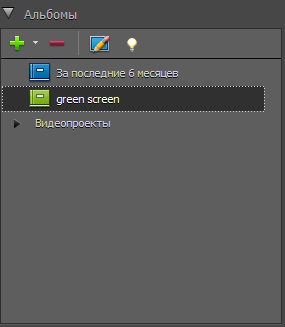Создаем новый альбом
Рассмотрим создание альбома в программе нелинейного редактирования Adobe Premiere Elements 9. Запускаем программу и нажимаем на кнопку: Организация.

При создании и отображении миниатюр появится окно диалога ffdshow compatibility manager, где можно выбрать будет ли использоваться ffdshow или нет. Выбираем пункт и нажимаем на кнопку: ОК.
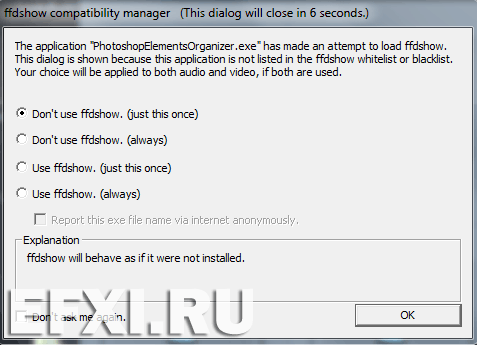
Загрузится стандартный интерфейс рабочего процесса: Организация.
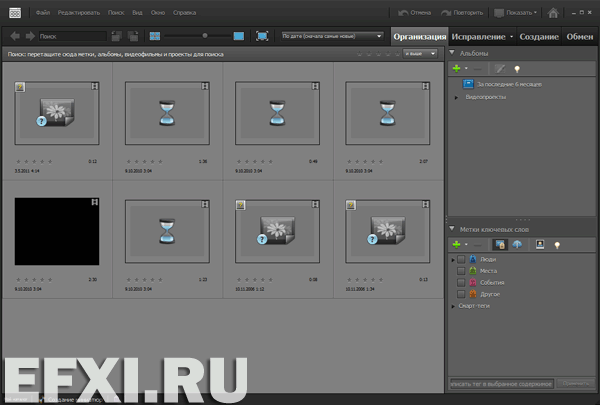
Для импорта видео с компьютера, выполняем следующую команду: Файл > Загрузить фотографии и видео > Из файлов или папок. И в окне: Получить фотографии и видеофайлы из файлов и папок, выбираем директорию и видео и нажимаем на кнопку: Открыть.
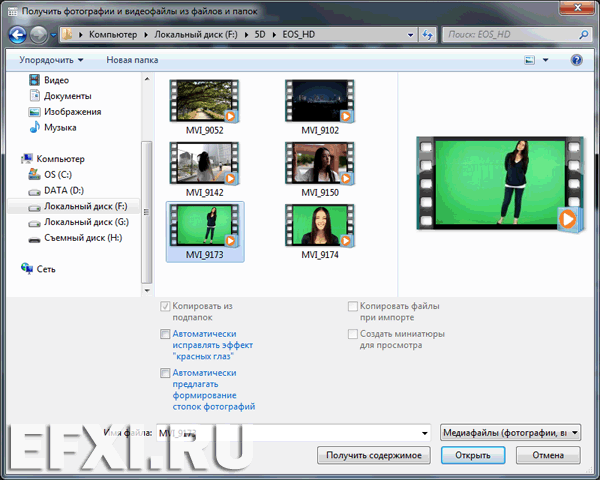
При импорте контента появится информационное окно: Elements Organizer, где сообщается: В главном окне отображены элементы, которые вы только что импортировали. Чтобы увидеть остальные элементы каталога, нажмите «Показать все». Нажимаем: ОК.

Также Adobe Premiere Elements 9 информирует нас, если видео уже есть в каталоге, следующим сообщением: Указанные в списке элементы не импортированы, файл уже существует в каталоге. Нажимаем ОК.
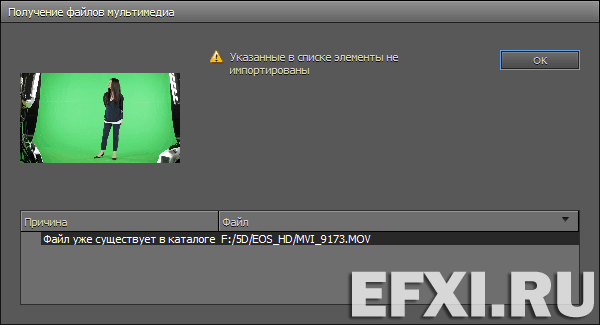
Можно отметить файлы которые нас интересуют звездочками рейтинга:
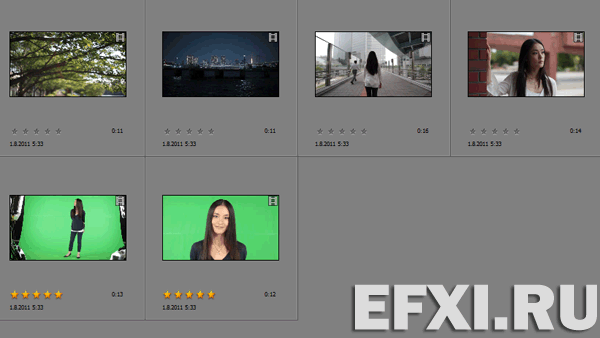
А затем выбрать отображение только видео с определенным рейтингом.
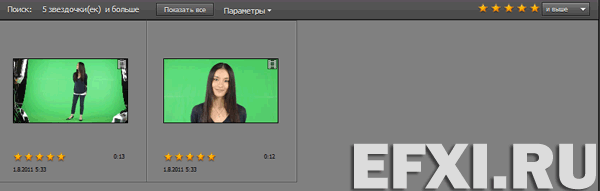
Для создания нового альбома, выбираем пункт: Альбомы > Новый альбом.
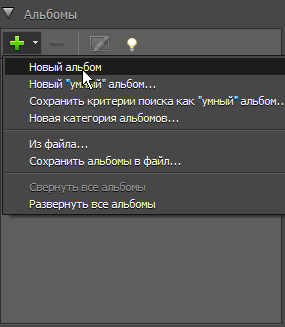
Затем, с помощью клавиши Shift выделяем клипы и перетягиваем их из Каталога в Содержимое альбома, вводим название альбома и нажимаем на кнопку: Готово.
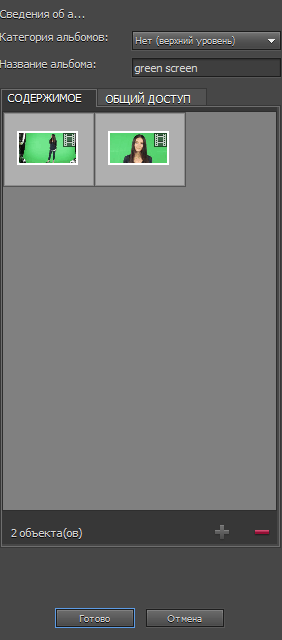
Будет создан альбом: